Trasarea pentru a excela în conformitate cu tabelul
Informațiile sunt mai ușor de acceptat dacă sunt prezentate grafic. O modalitate de prezentare a raportului, planurile, indicatorii și alte tipuri de materiale de afaceri - diagramele și graficele. Inteligența este un instrument indispensabil.
Se trasează datele în Excel pentru tabelul în mai multe moduri. Fiecare dintre ele are propriile avantaje și dezavantaje pentru o anumită situație. Luați în considerare totul în ordine.
Cele mai simple modificări de program
este necesar Program atunci când este necesar să se arate modificări de date. Să începem cu cea mai simpla diagrama pentru evenimente demonstrative în diferite intervale de timp.
Să presupunem că avem date cu privire la profitul net al companiei timp de 5 ani:
* Cifre condiționată, în scopuri de formare.
Du-te la tab-ul „Insert“. Există mai multe tipuri de diagrame:
Selectați „Programul“. În fereastra pop-up - aspectul său. Atunci când mouse-ul trece peste un anumit tip de diagramă care prezintă un indiciu: care este mai bine pentru a utiliza acest program pentru orice date.

Am ales - pentru a copia datele tabel - introduse în zona de diagramă. Se pare că este o variație:
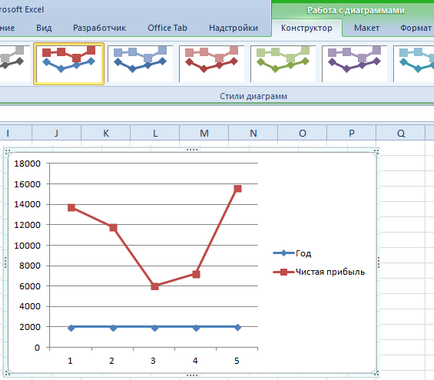
Direct orizontal (albastru) nu este necesară. Doar selectați-l și eliminați. Din moment ce avem o curbă - o legenda (la dreapta graficului) este, de asemenea, eliminate. Pentru a clarifica informațiile, semna markeri. În „Etichete de date“ definesc locația cifrelor. Exemplu - dreapta.
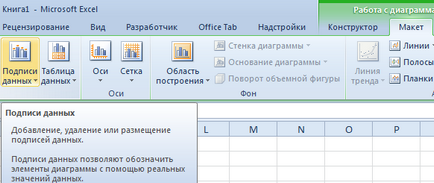
Îmbunătățirea imaginii - semna axa. „Aspect“ - „Numele axelor“ - „axă Denumire principal orizontală (verticală)“:

Titlul pot fi eliminate, mutat în zona diagramei pe care-l mai sus. Schimbarea stilului, pentru a face de umplere, etc. Toate manipulările - în tab-ul „din titlu Chart“.
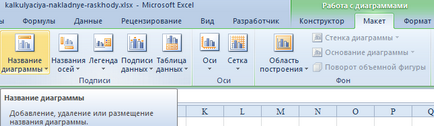
În loc de numărul de serie care avem nevoie este anul al anului de raportare. Selectați axa orizontală. Faceți clic cu butonul din dreapta - „Select date“ - „Schimbarea semnătura axa orizontală“. În fila deschis, selectați intervalul. În tabelul de date - prima coloană. După cum se arată în figura de mai jos:
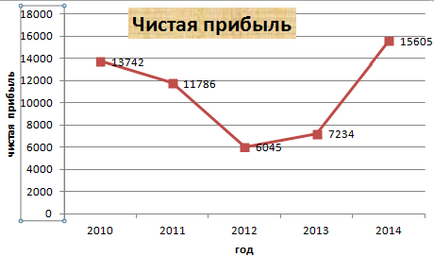
Putem părăsi programul în această formă. Și putem face umple, schimba fontul, mutați graficul la o altă foaie ( „Designer“ - „Move diagrama“).
Graficul cu două sau mai multe curbe
Să presupunem că trebuie să arătăm nu numai linia de jos, dar, de asemenea, valoarea activelor. Informații a devenit mai mult:
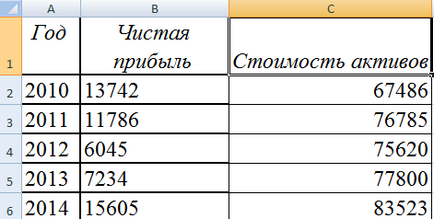
Dar principiul de construcție rămâne același. Abia acum are sens să părăsească legenda. Din moment ce avem 2 curbe.
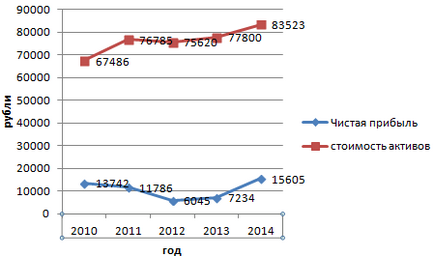
Adăugarea unei a doua axe
Cum se adaugă o a doua axă (suplimentare)? În cazul în care unitățile sunt aceleași, utilizați instrucțiunile propuse mai sus. Dacă aveți nevoie pentru a arăta diferite tipuri de date au nevoie de axe auxiliare.
În primul rând, să construiască un program, astfel încât, dacă avem aceleași unități de măsură.
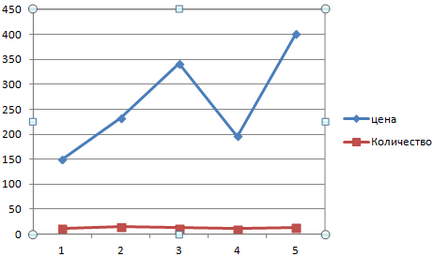
Vom selecta axa pentru care doriți să adăugați auxiliare. Butonul mouse-ului dreapta - „Data Format Seria“ - „număr de opțiuni“ - „în axa secundară“
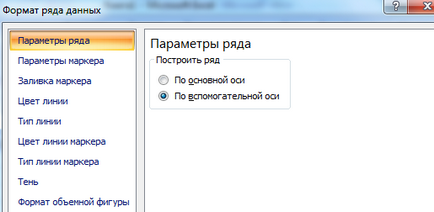
Faceți clic pe „Close“ - pe grafic, o a doua axă, care este „ajusta“ în conformitate cu datele curba.
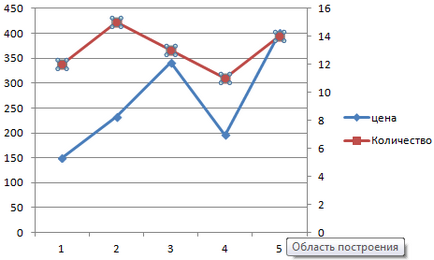
Aceasta este o modalitate. Există un alt - pentru a schimba tipul de diagramă.
click dreapta pe linia pentru care doriți axa suplimentară. Alegeți „Modificați tipul de grafic pentru seria.“
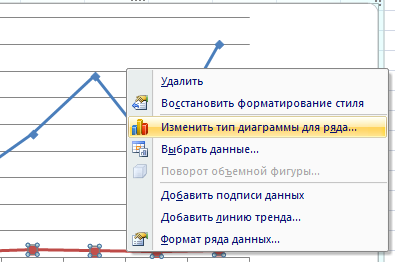
Stabilim datele pentru vizualizare al doilea rând. Exemplu - Bar Chart.
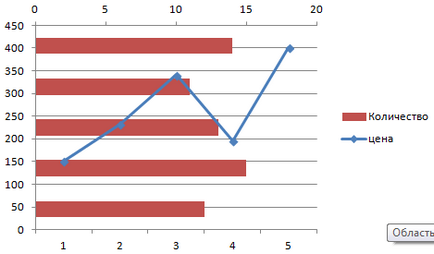
Doar câteva click-uri - axa suplimentară pentru un alt tip de măsurare este gata.
Am complot funcții în Excel
Întreaga lucrare constă în două etape:
- Crearea unui tabel cu datele.
- Trasarea.
Exemplu: = x y (√x - 2). Pasul - 0.3.
Asigurați-up de masă. Prima coloană - valoarea X. Utilizarea formulei. Valoarea primei celule - 1. În al doilea rând: = (numele celulei întâi) + 0,3. Selectați colțul din dreapta jos al celulei cu formula - trage în jos la fel de mult cum este necesar.
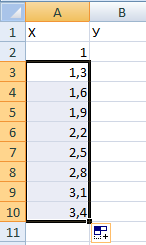
În coloana I prescriu formula de calcul a funcției. In exemplul nostru: = A2 * (SQRT (A2) -2). Apăsați "Enter". Excel valoare numărate. „Multiply“ formula în jurul coloanei (trăgând colțul din dreapta jos al celulei). datele Tabelul este gata.
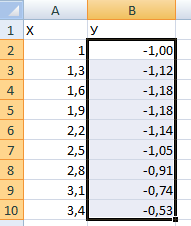
Du-te la noua listă (pentru a rămâne la acest lucru - a pus cursorul într-o celulă liberă). "Insert" - "Graph" - "spot". Selectați tipul preferat. Dați clic pe zona de diagramă, faceți clic dreapta - „Select date“.
Selectăm valoarea X (prima coloană). Și faceți clic pe „Adăugați“. „Numărul de modificări“ se deschide fereastra. Specifică numele unui număr de - funcții. Valorile X - prima coloană a datelor de masă. Valorile Y - al doilea.
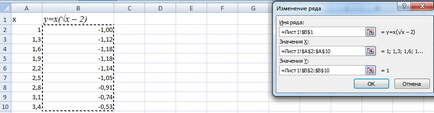
Faceți clic pe OK și să admiri rezultatul.
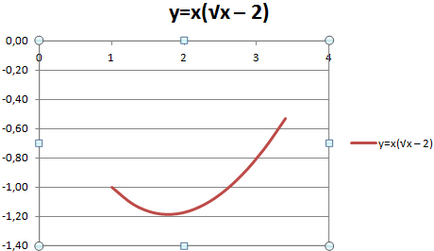
Pe axa Y în regulă. Axa X au valori. Ursul numai numărul de puncte. Ea trebuie să fie reparat. Este necesar să se semneze axa graficului în Excel. Butonul mouse-ului dreapta - „Selectare date“ - „Schimbarea semnătura axa orizontală“. Și să aloce o serie de valori dorite (în tabelul de date). Program devine modul în care aceasta ar trebui să fie.
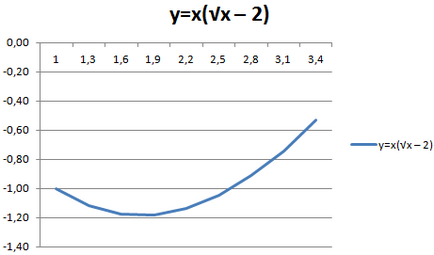
diagrame suprapuse și combinate
Construi două grafice în Excel nu prezintă nici o dificultate. Compatibil pe același teren două grafice de funcții în Excel. Se adaugă la anterior Z = X (√x - 3). Date Tabel:
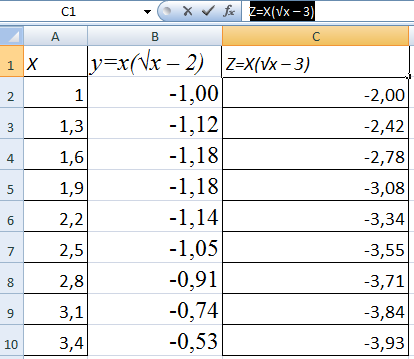
Selectați datele și introduse în caseta de diagramă. Dacă există ceva în neregulă (nu numele seriei, reflectat incorect numerele de pe axa) prin editare tab-ul „Selectare date“.
Dar noastre funcții 2 grafice într-o singură cutie.
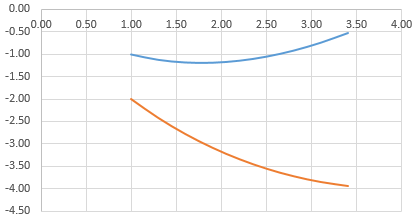
în funcție Grafice
Datele pe o coloană (rând) depind de cealaltă coloană (rând) de date.
Complotat o coloană dintr-un alt în Excel, puteți:
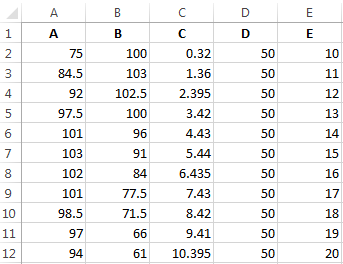
Condiții: A = f (E); At = f (E); C = f (E); D = f (E).
Selectați tipul de diagramă. Spot. Cu curbe netede și markeri.
Selectați Date - "Add". Nume rând - O valoare a lui x - valori O valoare a lui y - valori E. Din nou "Add". Nume rând - V. Valorile X - datele din coloana B. Valoarea y - datele din coloana E. Și pe această bază întregul tabel.
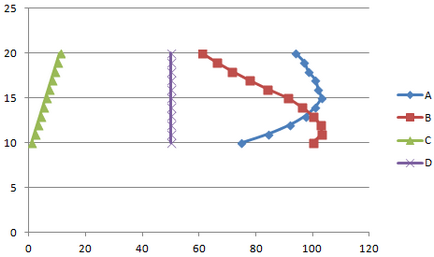
În mod similar, putem construi diagrame inel și bare, histograme, cu bule, stoc etc. Excel diverse oportunități. Este suficient pentru a reprezenta vizual diferite tipuri de date.